Win10 시스템에서 화면 흐림 문제를 해결하는 방법
- WBOYWBOYWBOYWBOYWBOYWBOYWBOYWBOYWBOYWBOYWBOYWBOYWB앞으로
- 2024-01-17 17:33:101422검색
컴퓨터를 사용하다 보면 화면이 흐릿해지는 현상이 가끔 발생합니다. 실제로 이는 모니터 화면이 흐릿하거나 다채롭게 나타나는 상황이지만 해결 방법을 모르는 경우가 많습니다.
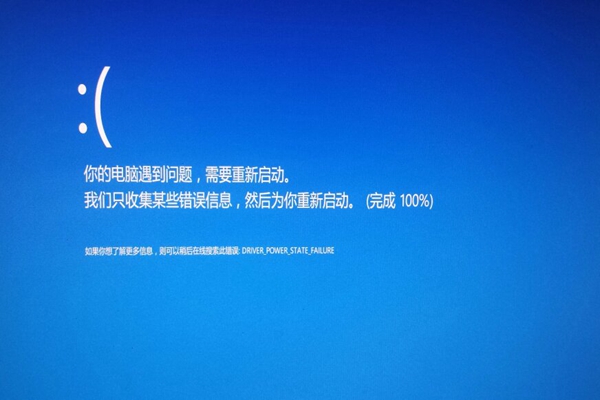
win10 시스템 화면 깨짐 해결 방법
1. 하드웨어 배선 상황 확인
1. 디스플레이 배선의 안정성과 손상을 확인합니다. 배선에 문제가 있으면 다시 연결하거나 새것으로 교체하세요.
2. 그래픽 카드의 실행 상태를 확인하세요. 수리가 필요한 경우 그래픽 카드 드라이버를 다시 설치하거나 그래픽 카드를 교체해 보세요.
2. 이미지 디스플레이 품질을 조정합니다.
1. 화면 해상도를 디스플레이에 적합한 수준으로 조정합니다.
2. 새로 고침 빈도를 디스플레이에서 허용하는 가장 높은 값으로 설정하세요.
3. 그래픽 카드 드라이버 업그레이드
1. 장치 관리자를 시작하고 그래픽 카드 드라이버를 찾은 다음 마우스 오른쪽 버튼을 클릭하고 "드라이버 업데이트"를 선택합니다.
2. 자동 업데이트 방법을 선택하거나 최신 버전의 그래픽 카드 드라이버를 직접 다운로드하여 설치할 수 있습니다.
4. 시스템 정크 지우기
1. 시스템에 내장된 디스크 정리 기능을 사용하여 모든 종류의 쓸모 없는 데이터를 지웁니다.
2. 타사 정리 도구를 사용하여 시스템 정크 및 레지스트리 복사본을 제거합니다.
5. 운영 체제 구성 업데이트
1. 현재 시스템에 사용 가능한 Windows 10 업데이트 패키지가 있는지 확인하고 업데이트를 완료하세요.
2. 이러한 조건에 해당하시는 분들은 최신 버전의 Windows 10으로 업그레이드하여 기기 호환성과 안정성을 향상하는 것을 고려해 보세요.
6. 하드웨어 장비 결함 문제 해결
1. 모든 시도가 실패할 경우 장비 유지 관리 및 문제 해결을 위해 전문 유지 관리 담당자에게 문의하는 것이 좋습니다.
2. A/S센터에 문의하시면 보다 전문적인 답변을 받으실 수도 있습니다.
Win10 화면 흐림 현상을 효과적으로 해결할 수 있는 하드웨어 배선 확인, 이미지 조정, 드라이버 업그레이드, 시스템 가비지 제거, 운영 체제 구성 업데이트 및 하드웨어 문제 해결 등 여러 조치를 요약합니다.
위 내용은 Win10 시스템에서 화면 흐림 문제를 해결하는 방법의 상세 내용입니다. 자세한 내용은 PHP 중국어 웹사이트의 기타 관련 기사를 참조하세요!

